小米系统一键重装使用教程
- 分类:win8 发布时间: 2016年11月24日 14:00:01
小米系统一键重装软件是最近比较流行的,小米这个软件傻瓜式的操作,流水线式的安装系统过程,是非常适合小白们使用的一款软件了,所以当电脑出现问题。例如电脑系统崩溃或者运行变慢的时候就需要重装系统,那么就让小编介绍小米系统一键重装使用教程吧。
小米系统一键重装使用教程:
登录小米系统官网下载打开小米一键重装系统工具,出现小米软件主界面,软件会检测您的网络状态和系统状态,如图:
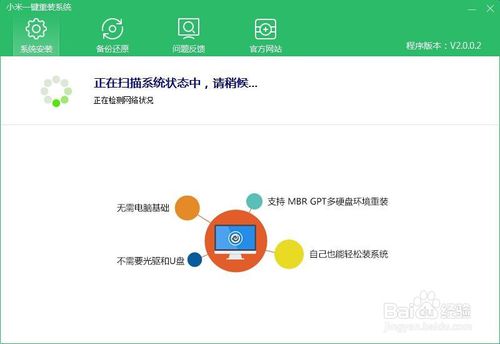
当软件检测完毕后,会进入以下界面 如图:

软件会根据您的系统,推荐一款适合您的系统,您也可以自己选择 如图:

选择好您需要更换的系统后,点击这里 如图:

然后软件会提示您是否备份资料,如果不想备份的话,就点击否,进入下载页
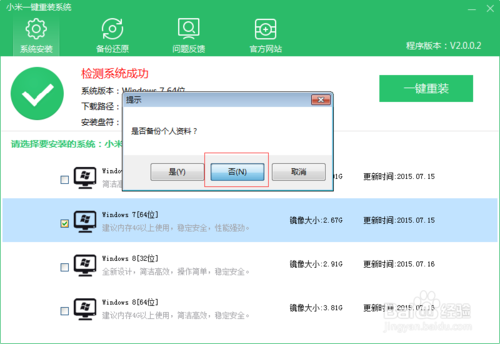
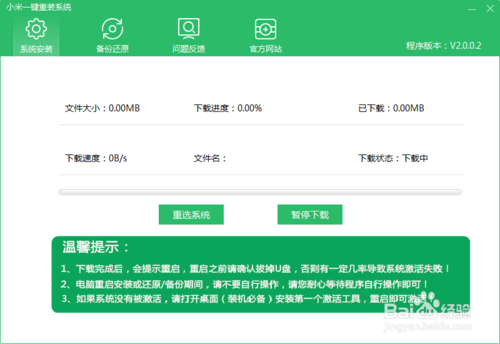
当系统下载完毕后,会提示您是否立即重启安装,点击是 那么程序会立刻
点击否,那么需要您手动重启安装,重启后,安装为全自动安装,当然你也可以在点击一键重装后,去喝茶,完全不用管,他会自己下载 安装。

综上所述,这就是小米系统一键重装使用教程了,随着电脑在我国的普及率越来越高,人们对电脑的依赖也就越来越高,但是很多人却对电脑维修或维护一窍不通。比如电脑突然崩溃了,无法正常启动,必须通过重装系统才能解决。所以小米系统一键重装软件就很好帮助到电脑新手了,谢谢大家阅读。
猜您喜欢
- 老毛桃u盘启动盘制作教程2016/11/04
- 另一个程序正在使用此文件,详细教您电..2018/08/29
- 耳机的正确佩戴方式,详细教您耳机怎么..2018/08/02
- 怎么启动usb重装系统win 8的教程..2022/02/21
- 制作u盘系统安装盘操作过程..2016/12/28
- 细说哪个浏览器兼容性最好用..2018/12/25
相关推荐
- 教你快速去除win8 rtm企业版系统水印.. 2013-04-08
- 怎样制作u盘系统安装盘教程.. 2018-11-17
- 装系统u盘制作 xp启动盘图解教程.. 2017-07-31
- 最小化快捷键,详细教您窗口最小化快捷.. 2018-06-19
- 深度技术win7旗舰版纯净版u盘安装教程.. 2016-11-26
- 电脑重装win8系统图解教程 2016-12-29




 粤公网安备 44130202001059号
粤公网安备 44130202001059号